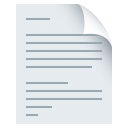カスタマーサクセスとは、カスタマーエクスペリエンスを向上させることに尽きます。しかし、さまざまなコミュニケーションツールに情報が分散している状態では、チームのスピード感が低下します。Slack は、チームメンバーとプロセスを 1 つの場所にまとめることで、コラボレーションや意思統一、情報伝達を促進し、顧客の期待以上のエクスペリエンスを提供することを可能にします。
50%
アカウントマネジャーが顧客と打ち合わせをする回数の減少率
60%
顧客対応にかかる時間の短縮率
コラボレーションとナレッジ共有のスピードアップ
このセクションでは、Slack を活用して社内で効率的にコラボレーションやナレッジの共有を行う方法をご紹介します。
チャンネル
顧客ロイヤルティを向上させるには、顧客ごとに固有のニーズを十分に把握するだけでなく、そのニーズに対応できるよう、社内チームで情報共有をしておく必要があります。ペースの速い今日のビジネス環境において、これをメールだけのコミュニケーションで実現するのは困難です。社内の部門横断型チームの活動を Slack チャンネルに移し替え、取引先やタスクに関するリアルタイムのコラボレーションを開始しましょう。
チャンネルの例 :
- #account-customer-name(取引先-顧客名): 商談に関するコラボレーション、戦略の立案、顧客のオンボーディングの進捗状況に対するモニタリング、重要なドキュメントの共有、取引先の履歴保持のためのチャンネル。
- #cs-staffing(cs-人材配置): 人材配置のリクエストを適時に処理できるようにするためのチャンネル。
- #cs-help(cs-ヘルプ): 部門の垣根を超えたコラボレーションを可能にし、特定分野に詳しい適切なメンバーを速やかに参加させるためのチャンネル。
- #announcements(部内通知): 部署や地域ごとに設けられた告知用のチャンネル。特定のメンバーのみが投稿できます。
- #product-feedback(製品-フィードバック): 顧客の声を共有し、チーム間でコラボレーションを行うためのチャンネル。
- #competitive-intel(競合分析): 競合他社の動向を確認できるようにするチャンネル。
チャンネルを整理しておきましょう。たとえば、チーム別(#cs-team : cs-チーム)、プロジェクトと取引先別(#acct-wiremax : 取引先-Wiremax)、地域別(#cs-asia : cs-アジア)、部署別(#renewal-notifications : 更新-通知、#cs-announcements : cs-社内通知)に整理することで、一貫したテーマで会話を行いやすくなります。よく使うチャンネルにはスターを付けておきましょう。サイドバーの一番上にピン留めされるため、見つけやすくなります。サイドバーを整理しておくには、セクションを作成して、似たようなチャンネルをグループにまとめましょう。たとえば、取引先に関するセクション(社内向け取引先チャンネルや、外部の顧客と共有する取引先チャンネルなど)や、DM、チームチャンネル、プロジェクトに関するセクションを作成できます。
チャンネルを作成する方法についてはこちらをご覧ください。
顧客の引き継ぎとオンボーディング
カスタマーサクセス部門と営業部門は、個別の取引先チャンネルを利用することで、販売前から販売後までのシームレスな顧客の引き継ぎを実現できます。カスタマーサクセス部門は過去の顧客情報を確認し、疑問があれば営業チームと直接やり取りできます。
取引先チャンネルがあれば、カスタマーサクセス部門のメンバーが、有給休暇や育児休暇を取るチームメンバーに代わって取引先を担当する時にも、スムーズな引き継ぎが可能になります。特定の取引先に関するすべてのコミュニケーションを 1 か所で行えるので、経営陣から管理職、担当者に至るあらゆる人が常に最新情報を得ることができます。
canvas(すべての Slack チャンネルと DM で右上の隅に表示されています)を使用すると、ナレッジを簡単に保存、管理できるほか、取引先や顧客の引き継ぎ時にナレッジを簡単に共有できます。重要なファイル、動画、リンク、顧客の連絡先情報、ToDo など、関連する情報を埋め込んでおくことで、長い会話スレッドの中でその情報を見失ってしまうこともなくなります。また、独立した canvas を作成して、プロジェクト計画を参照したり会議のメモ書きを行ったりすることや、複数のチャンネルまたは会社全体でチェックリストを共有することもできます。
ケースのサポート
#support-cases チャンネルを作成して、サクセス、営業、サポートの各部門が次のような情報を得られるようにしましょう。
- 発生しているインシデント
- インシデントの重大性と影響の大きさ
- 実行すべきアクション
- 顧客と外部共有できるメッセージ
- 共有可能な根本原因分析(RCA)
重要な最新情報を見逃さないように、このチャンネルの通知は必ずオンにしてください。新しいメッセージやメンションについて通知を受け取るには、次の手順を実行します。
- チャンネルを開きます。
- 会話のヘッダーのチャンネル名をクリックします。
- チャンネル名の下にある「通知」ドロップダウンメニューをクリックします。
- 通知設定を選択します。
- 完了したら、右上の X(閉じるアイコン)をクリックします。
サポート部門からのチケットの監視
カスタマーサクセスチームにとって、顧客に何が起こっているかを常に把握しておくことが重要です。Salesforce Service Cloud などのチケット発行システムを連携させることで、インシデントを追跡し、トレーニングやアップグレードのリクエストにすぐに対応できます。
製品フィードバック
製品や機能に関する情報を特定のチャンネル(#product-feedback や #mobile-app など)で一元管理して、製品フィードバックループを向上させましょう。顧客がフィードバックを取引先リードと個人的に共有する場合、その情報はここで伝えることができます。
必ず、チャンネルがパブリックであり、カスタマーサクセス、カスタマーサービス、IT、開発の各チームが通知をオンにしていることを確認して、問題の優先順位づけや、修正と製品アップデートのステータスの共有をすばやく簡単に行えるようにしましょう。そうすれば、取引先リードは Slack コネクトで顧客と最新情報を共有できます。
時間のかかるプロセスの標準化と自動化
このセクションでは、チームに標準化と自動化のためのツールを導入して、日常業務の処理よりも顧客との関係構築に集中できるようにする方法をご紹介します。
新メンバーのオンボーディング
自動化されたオンボーディングプロセスと、重要なチャンネル情報を 1 つのビューで共有できる canvas を使って、新しいチームメンバーがすばやく業務になじんで戦力になれるようにしましょう。まず、ワークフロービルダーでウェルカムボットを作成します。新しいチームメンバーが特定のチャンネルに参加すると、すぐに次のような情報を含む歓迎メッセージを受け取ります。
- そのチャンネルの目的
- 役割と責任
- リクエスト方法の説明
- キックオフノートや契約条項などの重要な文書
まず、ワークフローを作成します。次のように、ほんの数クリックで作成できます。
- デスクトップの左側でワークスペースを探します。
- 「その他」を選択します。
- 「自動化」を選択すると、新しいウィンドウが開きます。
次に、FAQ ドキュメント、プロジェクトノート、リンクなどの重要な情報を含むメッセージを、すべてのチャンネルの最上部にピン留めして、簡単に参照できるようにします。また、プロジェクトや取引先に関するその他の重要なリソースをブックマークすると、チャンネルのヘッダー上部で強調表示されるため、新しいチームメンバーは必要な情報を簡単に見つけられます。新しいチームメンバーが、ピン留めまたはブックマークされたリソースで疑問の答えを見つけられない場合は、Slack の検索機能を使うよう勧めてください。
入力フォームのリクエスト
正しいリクエストフォームを見つけようとしている時も、寄せられたリクエストに応じて適切な情報を収集するのを担当している時も、プロセスをスムーズに進めるのはかなりの苦労を伴うこともあります。チャンネル内のワークフローリクエストを使って、入力プロセスを標準化しましょう。
次のことを依頼するためのリクエストフォームを作成します。
- カスタマーサクセス部門の人材配置
- エグゼクティブビジネスレビュー(EBR)
- 契約更新
- 法務レビュー
- 取引先の引き継ぎ
- 部門の垣根を越えたパートナーとのミーティング
各チャンネルの canvas に関連フォームを必ず追加して、すばやくアクセスできるようにしましょう。
主要アプリとの連携
チームの生産性を向上させるために、2,600 以上のアプリとインテグレーションから選択しましょう。
カスタマーサクセスチームには次のアプリをお勧めします。
- Salesforce Sales Cloud - リアルタイムのアラートやカスタムアラートを設定します。販売機会や契約更新が更新されると、このアプリによって自動的にチャンネルに通知されるため、部門の垣根を超えたチームがただちに次の段階の作業を開始できます。
- Google カレンダーと Outlook カレンダー - 顧客との重要な会議に出席し損ねることがなくなります。会議の承諾や辞退、会議開始 10 分前の通知の受信、会議へのリンクの検索など、すべてを Slack 内で済ませることができます。
- Google ドライブと Box – エグゼクティブビジネスレビューや営業部門向けプレゼン資料でのより効率的なコラボレーションを実現します。このインテグレーションを活用すれば、ファイルの共有、コメント追加、閲覧、編集を Slack 内で行えます。
ボットによる外部アップデートの自動化
顧客とのコミュニケーションを向上させ、カスタマーサクセスマネージャーのために時間を節約するには、 最新情報を Slack コネクトチャンネル内で配信するアプリの構築をご検討ください。まずは、専用のチャンネル(#cs-updates や #cs-bot など)を作成し、コンテンツのアイデアやメッセージを誰でも送信できるフォーム(ワークフロービルダーで作成)を組み込んでみましょう。そうすれば、今後のウェビナー、製品の最新情報、リリースノートといったさまざまな事項について、Slack コネクト経由で数百もの顧客に同時に情報共有できるため、カスタマーサクセスマネージャーは、それぞれの顧客に合わせたコミュニケーションのためにより多くの時間を充てることができます。
より良い顧客関係を構築
このセクションでは、Slack コネクトを使用して顧客と共同で作業することで、問題解決までの時間を短縮し、より価値のある関係を築く方法をご紹介します。
Slack コネクト
顧客、見込み客、パートナーとのメール、テキストメッセージ、電話、ビデオ会議、対面会議などでは、追跡すべきことが多くなる場合があります。Slack コネクトを使用すれば、コミュニケーションがスムーズになるとともに、これまでの記録を参照用に提供することができます。Slack コネクトチャンネルは、社内チームのチャンネルと同じように機能します。最大 250 社に所属するメンバーが参加できます。
顧客と共有されたチャンネルを作成するには、次の手順を実行します。
- サイドバーの「チャンネル」の横にある +(プラスアイコン)ボタンをクリックします。チャンネルに名前を付けて(該当する場合は、顧客の会社名とプロジェクトを含める)、「作成」をクリックします。
- そのチャンネルを外部のワークスペースと共有するためのプロンプトに従って招待を送信します。顧客やパートナーに Slack 内で招待メールを送信するか、リンクをコピーしてメールに記載し、招待をメールで直接送信します。
- 顧客がリンクをクリックすると、Slack のサイトが開きます。そこで招待を承諾してチャンネルを設定してもらいます。
Slack コネクトチャンネルを作成するには、事前に管理者の承認が必要な場合がありますのでご注意ください。Slack コネクトを始める方法の詳細をご確認ください。
顧客のオンボード
新しいチームメンバーのオンボーディングプロセスを自動化するのと同じように、顧客のオンボーディングプロセスも自動化できます。ワークフロービルダーを使用すれば、顧客が Slack コネクトチャンネルに参加するとすぐに、重要な情報が記載された自動メッセージが送信されるようにできます。そのため、プロジェクトの概要、契約書、タイムライン、進行中のメモ、製品ガイドなどの関連情報に顧客がすぐにアクセスできます。また、顧客が自社のチームメンバーを追加すると、そのメンバーにも自動的に歓迎メッセージが送信されます。
問題の優先順位付けをスピードアップ
顧客は、製品や機能について困っていることがあれば、チャンネル内でカスタマーサクセスマネージャーに直接連絡できます。CS マネージャーは、必要に応じて適切な担当者を呼び出すことができます。すぐに開始できるハドルミーティング(音声会話を Slack 内で直接行えるツール)に誰でも参加できるので、すばやい問題解決に向けて連携することができます。
エグゼクティブビジネスレビュー(EBR)を完了
社内用の #exec-programs チャンネルを作成して、EBR プロセスを効率化しましょう。
- フォーム(ワークフロービルダーで作成)を使用して、チームメンバー全員が希望日、役員の出席者、会議の目的などの主要な情報を記入し、下書きのスライドなどの関連ドキュメントを添付できるようにします。
- 記載されている役員に Slack が自動的にタグを付けて通知するので、全員で協力して準備を進められます。
- スライドの準備ができたら、CS マネージャーがそれを Slack コネクトで事前に顧客と共有します。
- EBR ミーティングの後、CS マネージャーがメモと以降のベストステップを #exec-programs チャンネルに送信します。
チームを効率的に管理
Slack を使用することで、CS チームリーダーが管理タスクよりも社内スタッフの指導により多くの時間を充てられるようにする方法。
主要タスクのためのチャンネル
パブリックのチームチャンネルは、業務上の主なタスクを効率的にこなすのに最適な場です。次の事項についてリーダーに自動化を促しましょう。
- チームの最新情報
- 経費や休暇などの社内フォームによる申請
- 新製品のリリースの進捗状況などのフィードバック
- 毎週末のタイムシート提出を促すなどのリマインダー
ワークフロービルダーテンプレートを利用すれば、すぐに使い始めることができます。
プライベートチャンネルは、社内スタッフとの 1 対 1 のミーティングや、公共部門の顧客など、機密情報を取り扱う顧客用の取引先チャンネルに最適です。このチャンネルで、リーダーは 1 対 1 のミーティングのメモやフォローアップの実施項目を共有できます。
リアルタイムでのコーチング
時には、チームメンバーが、急を要するブレーンストーミングセッションや、顧客の緊急事態に対処するうえでのアドバイスを必要とすることもあります。ミーティングの日時を決めようとする代わりに、ハドルミーティングを使ってリアルタイムでコラボレーションやコーチングを行うことが可能です。たとえば、次のようなことができます。
- ハドルミーティングのスレッドでメモを取り、参照できる記録を残す。
- 画面を共有して、ドキュメントやスライドについて共同作業する。
- 本人同士が参加している雰囲気の強いセッションにしたい場合に、カメラをオンにする。
ハドルミーティングの使い方の詳細をご確認ください。
非同期型のコミュニケーション
スケジュールフリーのオフィスアワーで、勤務地やタイムゾーンに関係なく、リモートチームのメンバーのつながりを維持します。チャンネルとワークフローを使用すれば、チームメンバーはチャンネルの canvas(非同期型のファイル共有とコミュニケーションのためのツール)にリンクされたフォームを使って、いつでも質問を送信できます。その後、リーダーは質問を確認し、直接回答できます。チームチャンネルでは検索もできるため、結果的に生きた FAQ となるのです。
canvas では以下を行うことも可能です。
- チームが日常的に必要とする情報を整理する。よく参照するリソースを追加しておくと、チームメンバーは会話をスクロールしなくてもそのリソースを見つけられます。
- メモを取り、重要なタスクについてチームメンバーと調整する。ダイレクトメッセージの会話内の canvas で実施項目の優先順位を整理して、共同で作業できます。
では、チームメンバーが重要なミーティングを欠席したらどうしますか?クリップを使い、音声や動画を使ったメモを投稿しておけば、メンバーはオンラインに戻った後好きなタイミングで内容を確認できます。エンジニアリングチームのサポートを得ながら、さらに一歩進んでみましょう。Zoom や Google Meet のミーティングの会話からメモを集め、そのメモを特定のチャンネルで自動的にチームメンバーと共有できるようにするワークフローを作成します。
さらに詳しく知りたい方は?
Slack を利用すれば、ユーザーとそのチームは、顧客の優先順位の明確化や、コラボレーションのスピードアップ、連携の促進を通じて、顧客ロイヤルティの強化を図ることができます。Slack を最大限に活用するためのその他の方法については、ヘルプセンターをご覧いただくか、サポートチームまでお問い合わせください。